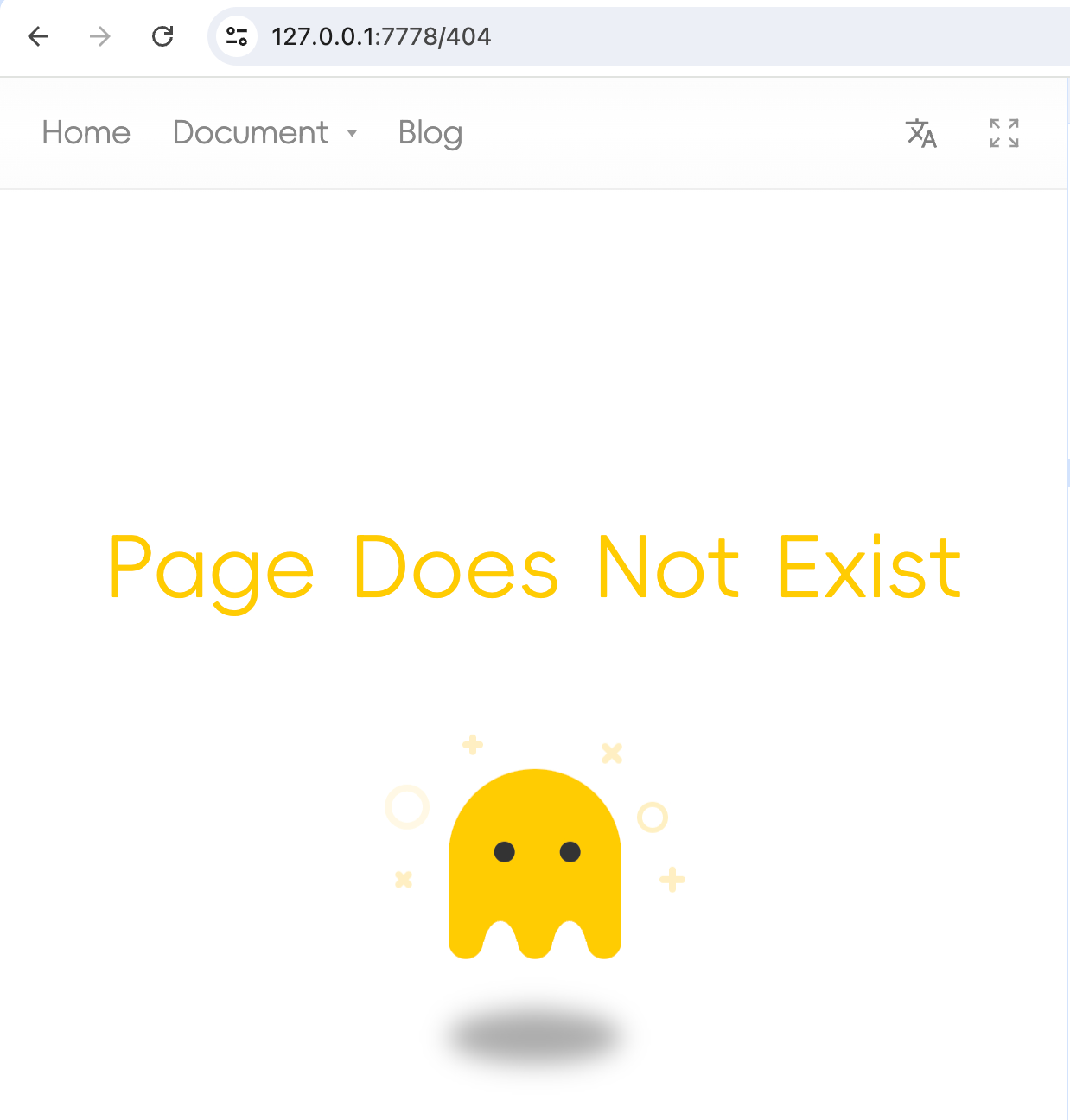.i18n/conf.yml
i18n.site کے لیے کنفیگریشن فائل .i18n/conf.yml ہے اور مواد مندرجہ ذیل ہے :
i18n:
fromTo:
en:
upload:
ext:
- md
nav:
- i18n: home
use: Toc
url: /
- i18n: doc
menu: NB demo1,demo2
use: Doc
- i18n: blog
use: Blog
addon:
- i18n.addon/toc
ان میں، upload سے ext: کنفیگریشن آئٹم کا مطلب ہے کہ اشاعت کے وقت صرف .md اپ لوڈ کیا جائے گا۔
سب سے اوپر نیویگیشن nav
nav: کنفیگریشن کے اختیارات، ہوم پیج کے اوپری حصے میں نیویگیشن مینو کے مطابق۔
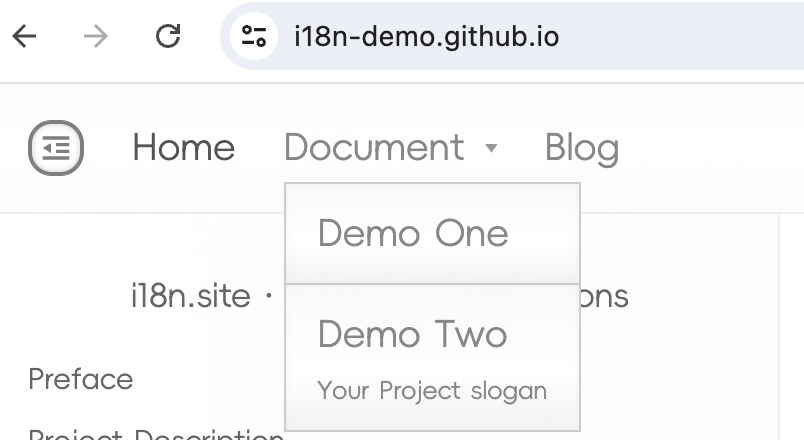
ان میں سے، i18n: home en/i18n.yml میں home: Home کے مساوی ہے (جہاں en پروجیکٹ ترجمہ کی ماخذ زبان ہے)۔
en/i18n.yml مواد نیویگیشن مینو میں ظاہر ہونے والا متن ہے، جس کا ترجمہ کنفیگریشن میں fromTo کے مطابق کیا جائے گا، مثال کے طور پر، zh/i18n.yml میں ترجمہ کیا جائے گا۔
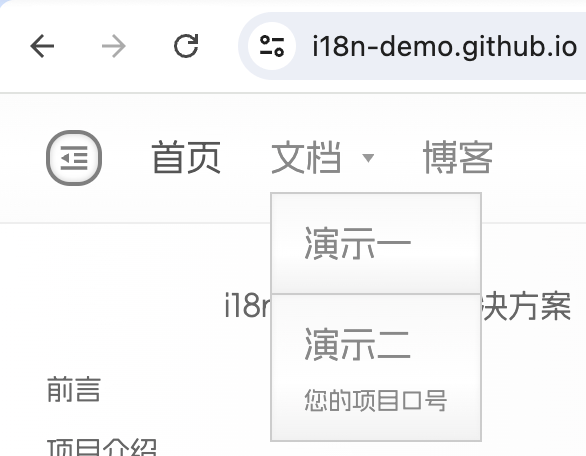
ترجمہ مکمل ہونے کے بعد، آپ ترجمہ yml کی قدر میں ترمیم کر سکتے ہیں، لیکن ترجمہ yml کی کلید کو شامل یا حذف نہ کریں۔
0 آؤٹ لائن کے ساتھ use: Toc دستاویز ٹیمپلیٹ
nav :
- i18n: home
use: Toc
url: /
use: Toc کا مطلب ہے Toc ٹیمپلیٹ کا استعمال کرتے ہوئے رینڈرنگ، جو ایک واحد Markdown ٹیمپلیٹ پیش کر رہا ہے۔
TOC Table of Contents کا مخفف ہے۔ جب یہ ٹیمپلیٹ پیش کیا جائے گا، اس Markdown فائل کا خاکہ سائڈبار میں ظاہر ہوگا۔
url: Markdown کے فائل پاتھ کی نمائندگی کرتا ہے ( / روٹ ڈائرکٹری /README.md سے مساوی ہے، اس فائل کے نام کے لیے ایک بڑے حروف کا سابقہ اور چھوٹے لاحقے کی ضرورت ہے)۔
0آؤٹ لائن کے بغیر use: Md دستاویز ٹیمپلیٹ
Md ٹیمپلیٹ اور Toc ٹیمپلیٹ ایک جیسے ہیں اور دونوں ایک ہی Markdown فائل کو رینڈر کرنے کے لیے استعمال ہوتے ہیں۔ لیکن Md ٹیمپلیٹ سائڈبار میں خاکہ نہیں دکھاتا ہے۔
آپ مندرجہ بالا کنفیگریشن میں use: Toc use: Md میں تبدیل کر سکتے ہیں، md ڈائرکٹری میں i18n.site دوبارہ چلا سکتے ہیں، اور پھر ہوم پیج پر تبدیلیوں کا مشاہدہ کرنے کے لیے ڈویلپمنٹ کا پیش نظارہ URL ملاحظہ کر سکتے ہیں۔
use: Blog بلاگ ٹیمپلیٹس
بلاگ ٹیمپلیٹ اشاعت کے وقت کے لحاظ سے مضامین (عنوان اور خلاصہ) کی فہرست دکھاتا ہے۔
→ مخصوص ترتیب کے بارے میں جاننے کے لیے یہاں کلک کریں۔
use: Doc فائل دستاویز ٹیمپلیٹس
کنفیگریشن فائل میں:
- i18n: doc
menu: NB demo1,demo2
use: Doc
ٹیمپلیٹ رینڈرنگ کے لیے Doc استعمال کرنے کی نشاندہی کرتا ہے۔
Doc ٹیمپلیٹ ایک یا ایک سے زیادہ پروجیکٹس کے لیے دستاویز کی خاکہ تیار کرنے کے لیے متعدد MarkDown یکجا کرنے کی حمایت کرتا ہے۔
متعدد پروجیکٹس اور متعدد فائلیں۔
.i18n/conf.yml میں i18n:doc کی ترتیب ملٹی پروجیکٹ ملٹی فائل رینڈرنگ موڈ ہے۔
یہاں، menu: NB demo1,demo2 ، کا مطلب ہے ڈراپ ڈاؤن مینو کو رینڈر کرنے کے لیے NB ٹیمپلیٹ کا استعمال۔
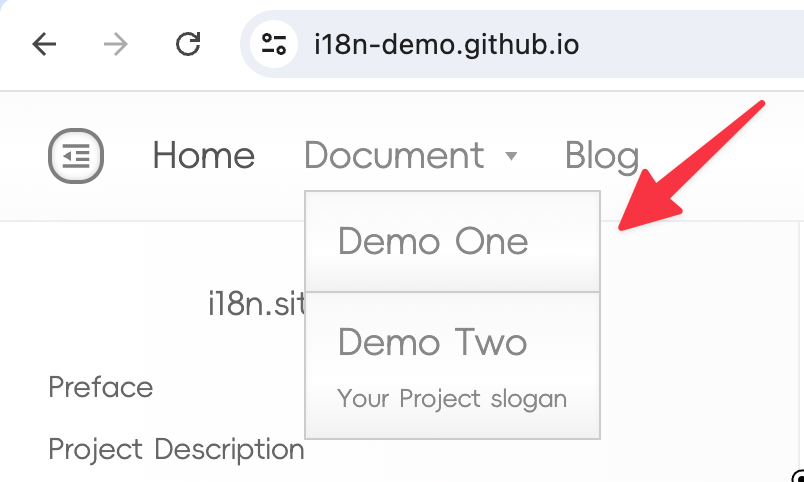
NB ، جو کہ Name Breif کا مخفف ہے، کا مطلب ہے کہ ڈراپ ڈاؤن مینو پروجیکٹ کا نام اور نعرہ دکھا سکتا ہے۔
NB کے بعد پیرامیٹر demo1,demo2 اسے پاس کیا گیا ہے۔
نوٹ : ** ** کوما , میں demo1,demo2 سے پہلے اور بعد میں کوئی خالی جگہ نہیں ہونی چاہیے۔
مندرجہ بالا پیرامیٹرز کے لئے، متعلقہ ڈائریکٹری انڈیکس فائل ہے:
سنگل پروجیکٹ متعدد فائلیں۔
اگر آپ کے پاس صرف ایک پروجیکٹ ہے، تو آپ اسے مندرجہ ذیل ترتیب دے سکتے ہیں۔
- i18n: doc
url: flashduty
use: Doc
[!WARN]
ایک سے زیادہ فائلوں کے ساتھ سنگل پروجیکٹ url روٹ پاتھ / کے طور پر ترتیب دینے کی حمایت نہیں کرتا ہے۔
اگر conf.yml → nav: کوئی روٹ پاتھ کنفیگر نہیں ہے، ویب سائٹ کے ہوم پیج تک رسائی حاصل کرتے وقت، یہ خود بخود nav: کنفیگریشن کے تحت پہلے یو آر ایل پر لکھ دیا جائے گا۔
یہ ڈیزائن پروجیکٹ دستاویزات، بلاگز اور دیگر مواد کو ڈائریکٹریز کے ذریعے بہتر طریقے سے الگ کرنے کے لیے ہے۔
ہوم پیج کے طور پر ایک فائل اور ایک صفحہ استعمال کرنے کی سفارش کی جاتی ہے۔
[!TIP]
اگر url نہیں لکھا جاتا ہے، تو url ڈیفالٹ i18n کی قدر پر ہوتا ہے۔ یہ اصول دوسرے سانچوں کے لیے بھی لاگو ہوتا ہے۔
TOC مشمولات کا اشاریہ
اگر کنفیگریشن میں ٹیمپلیٹ use: Doc فعال ہے تو براہ کرم پلگ ان i18n.addon/toc کو .i18n/conf.yml میں فعال کریں۔ کنفیگریشن درج ذیل ہے :
addon:
- i18n.addon/toc
i18n.site خود بخود اس پلگ ان کو انسٹال اور اس پر عمل کرے گا، TOC ڈائرکٹری انڈیکس فائل کو پڑھے گا، اور json ڈائرکٹری آؤٹ لائن تیار کرے گا۔
اگر یہ ایک سے زیادہ فائلوں کے ساتھ ایک پروجیکٹ ہے تو، روٹ ڈائرکٹری TOC وہ ڈائرکٹری ہے جو سورس لینگویج ڈائرکٹری میں url: سے ملتی ہے مثال کے طور پر، اگر سورس لینگویج چینی ہے: فائل url: flashduty سے مطابقت رکھتی ہے zh/flashduty/TOC
اگر یہ ایک سے زیادہ پروجیکٹس اور ایک سے زیادہ فائلیں ہیں، تو url: کنفیگر کرنے کی ضرورت نہیں ہے۔ TOC کی روٹ ڈائرکٹری i18n کی قدر کے مطابق ڈائریکٹری ہے۔
تفصیلی مواد کی وضاحت
en/blog/TOC مندرجہ ذیل مواد ہے :
README.md
news/README.md
news/begin.md
سطحوں کی نشاندہی کرنے کے لیے انڈینٹیشن کا استعمال کریں۔
اوپر en/blog/TOC کی پہلی قطار میں README.md نیچے دی گئی تصویر میں i18n.site سے مساوی ہے، جو کہ پروجیکٹ کا نام ہے۔
اگلی دو سطریں ہیں جیسا کہ نیچے اسکرین شاٹ میں دکھایا گیا ہے۔
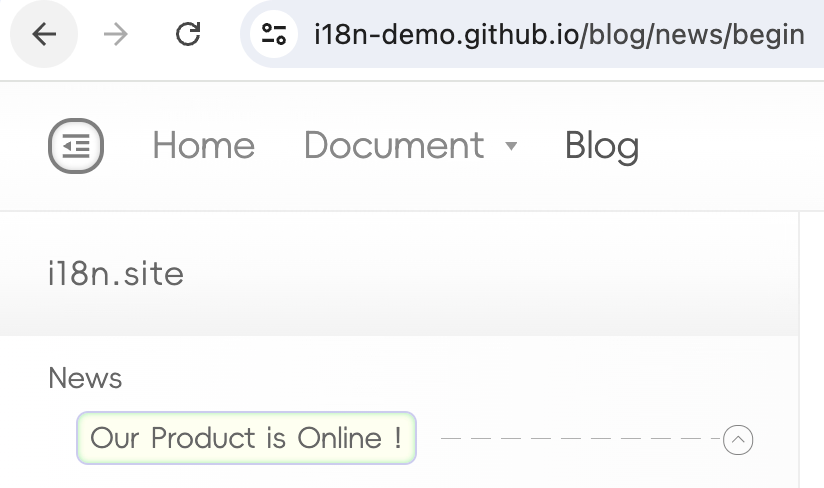
news/README.md News سے مساوی ہے،
news/begin.md Our Product is Online ! سے مساوی ہے۔
TOC فائلوں کو آؤٹ لائن کے درجہ بندی کے تعلق کی نشاندہی کرنے کے لیے انڈینٹ کیا جاتا ہے، ملٹی لیول انڈینٹیشن کی حمایت، اور # سے شروع ہونے والے لائن کمنٹس۔
پیرنٹ لیول صرف عنوان لکھتا ہے، مواد نہیں۔
جب انڈینٹیشن کی متعدد سطحیں ہوتی ہیں، تو پیرنٹ لیول صرف عنوان لکھتا ہے نہ کہ مواد۔ دوسری صورت میں، نوع ٹائپ گڑبڑ ہو جائے گا.
پروجیکٹ README.md
مواد کو آئٹم README.md میں لکھا جا سکتا ہے، جیسے en/demo2/README.md ۔
نوٹ کریں کہ اس فائل کا مواد مندرجات کا خاکہ نہیں دکھاتا، اس لیے لمبائی کو محدود کرنے اور مختصر تعارف لکھنے کی سفارش کی جاتی ہے۔
پروجیکٹ کا نعرہ
آپ دیکھ سکتے ہیں کہ Deme Two کی پروجیکٹ ٹیگ لائن ڈراپ ڈاؤن مینو اور کیٹلاگ آؤٹ لائن پروجیکٹ کا نام Your Project slogan کے نیچے ہے :
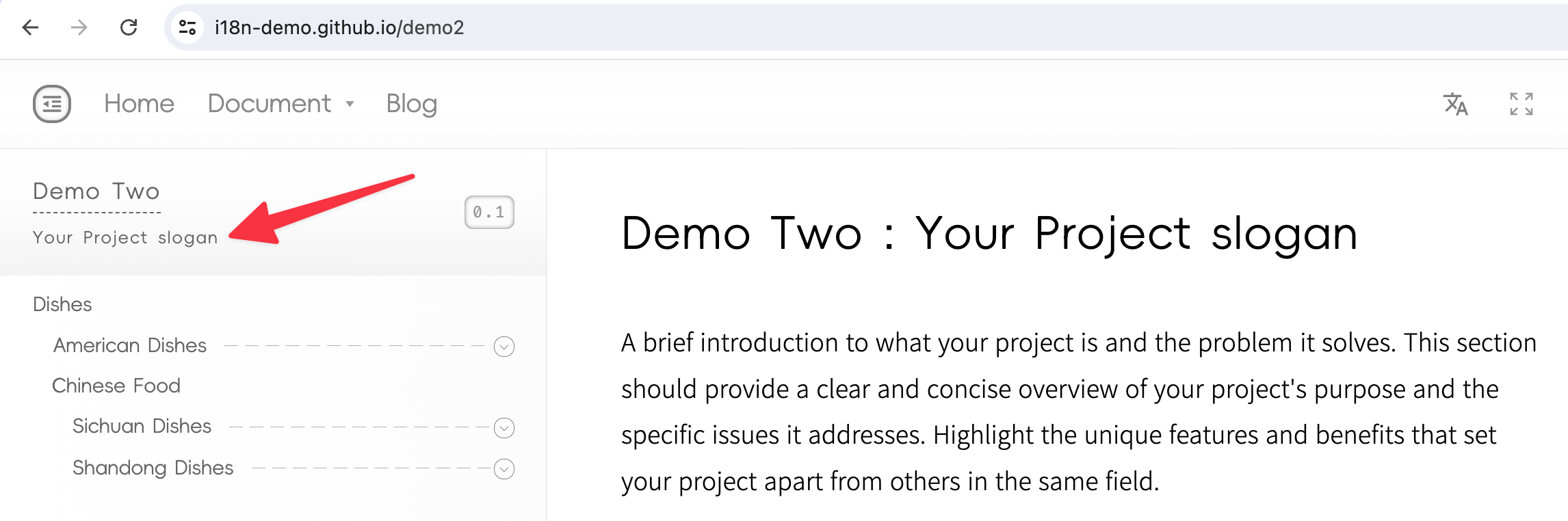
یہ en/demo2/README.md کی پہلی قطار کے مساوی ہے :
# Demo Two : Your Project slogan
پروجیکٹ README.md کے پہلے درجے کے عنوان کے پہلے کالون : کے بعد کے مواد کو پروجیکٹ کا نعرہ سمجھا جائے گا۔
چین، جاپان اور کوریا کے صارفین، براہ کرم نوٹ کریں کہ آپ کو پوری چوڑائی والی بڑی آنت کے بجائے نصف چوڑائی بڑی آنت : استعمال کرنی چاہیے۔
TOC کو بلک میں کیسے منتقل کیا جائے؟
TOC فائلوں کو ماخذ زبان کی ڈائرکٹری میں رکھنے کی ضرورت ہے۔
مثال کے طور پر، اگر ماخذ زبان چینی ہے، تو اوپر TOC ہے zh/blog/TOC ۔
اگر ماخذ زبان میں ترمیم کی گئی ہے، تو آپ کو پروجیکٹ میں کسی مخصوص زبان کی TOC فائلوں کو بیچ میں دوسری زبان میں منتقل کرنے کی ضرورت ہے۔
آپ درج ذیل کمانڈز کا حوالہ دے سکتے ہیں۔
rsync -av --remove-source-files --include='*/' \
--include='TOC' --exclude='*' en/ zh/
براہ کرم مندرجہ بالا کمانڈ میں en/ اور zh/ اپنے لینگویج کوڈ میں تبدیل کریں۔
کنفیگریشن پاتھ کے بغیر ڈیفالٹ لوڈنگ
کسی مخصوص راستے تک رسائی حاصل کرنے کے لیے، اگر پاتھ کا سابقہ nav: میں کنفیگر نہیں کیا گیا ہے، تو پاتھ سے متعلقہ MarkDown فائل کو ڈیفالٹ کے ذریعے لوڈ کیا جائے گا اور Md ٹیمپلیٹ کا استعمال کرتے ہوئے پیش کیا جائے گا۔
مثال کے طور پر، اگر /test تک رسائی حاصل کی گئی ہے، اور nav: اس راستے کے سابقہ کے بغیر ترتیب دیا گیا ہے، اور موجودہ براؤزنگ لینگویج انگریزی ہے (کوڈ en )، /en/test.md بطور ڈیفالٹ لوڈ کیا جائے گا اور ٹیمپلیٹ Md استعمال کرتے ہوئے پیش کیا جائے گا۔
اگر /en/test.md یہ فائل موجود نہیں ہے تو پہلے سے طے شدہ 404 صفحہ ظاہر ہوگا۔